Wenn Sie Ihr iPhone Videos auf PC spielen möchten, funktioniert AirPlay nicht mehr. Dabei können Ihnen allerdings die folgenden Möglichkeiten helfen. Mit diesen Methoden können Sie Ihre Videos einfach auf dem Computer streamen, was sehr nützlich ist, wenn Sie zum Beispiel die von iTunes gekaufte Filme oder eigene aufgezeichnete Videos auf einem größeren Bildschirm ansehen wollen.
Möglichkeiten zum Streamen von Videos vom iPhone zum PC
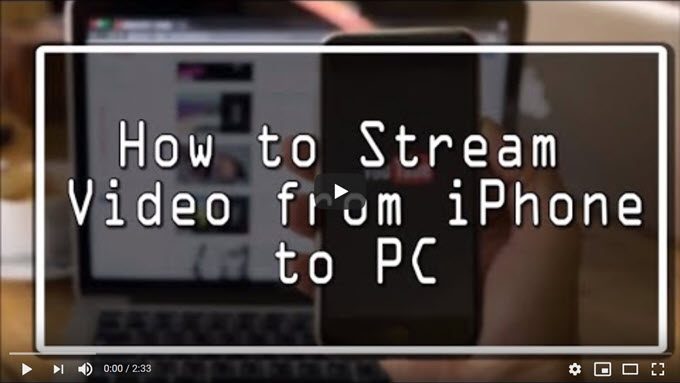
LetsView – Kostenlos iPhone Videos auf PC streamen
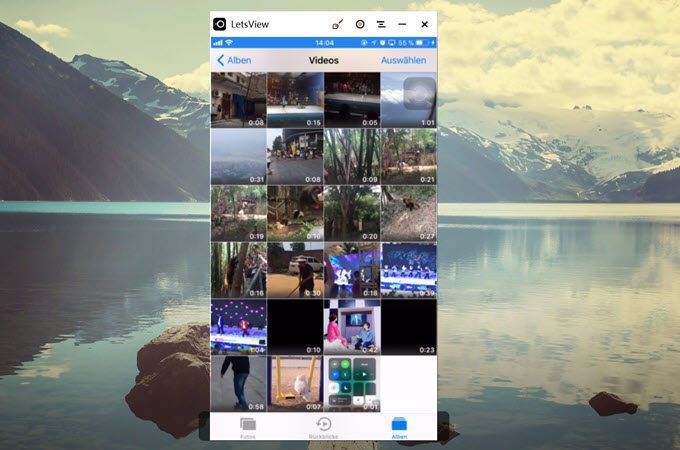
LetsView ist die erste Wahl, um iPhone Videos kostenlos auf dem PC abzuspielen. Es ist kompatibel mit Mac und Windows. Mit LetsView können Sie nicht nur Ihren iPhone-Bildschirm spiegeln, sondern auch das Audio ohne Einschränkungen streamen. Folgen Sie der detaillierten Anleitung unten, um mehr darüber zu erfahren, wie Sie Ihre iPhone Videos auf PC spielen:
- Installieren Sie LetsView auf Ihrem iPhone und Ihrem PC.
- Starten Sie LetsView auf Ihrem Computer, verbinden Sie Ihr iPhone und Ihren PC mit demselben WLAN-Netzwerk.
- Wischen Sie auf Ihrem iPhone nach oben und klicken Sie auf „Bildschirmsynchr.“ Klicken Sie dann in der angezeigten Liste auf „LetsView“.
- Ihr iPhone Bildschirm wird nun auf Ihrem PC angezeigt und Sie können Videos abspielen.
ApowerMirror – Einfach iPhone Videos auf PC anzeigen
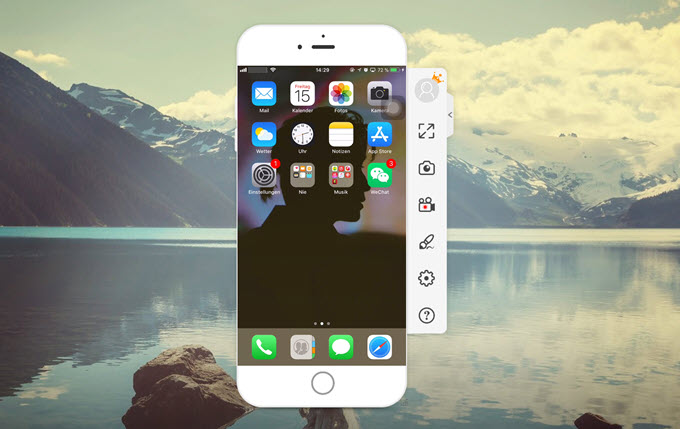
Benutzer werden es einfach finden, iPhone Videos über ApowerMirror auf PC zu streamen. Mit nur wenigen Schritten, können Sie Videos vom iOS Gerät zum PC streamen und erfolgreich anzeigen. Auch können Screenshots aufgenommen werden oder die Bildschirmaktivitäten als Videos aufgezeichnet werden. Um Ihr iPhone via ApowerManager mit Ihrem PC zu verbinden, müssen sich das iPhone und der Computer im selben WLAN-Netzwerk befinden.
- Installieren Sie das Programm auf dem PC und führen Sie es aus.
- Öffnen Sie das Kontrollzentrum auf Ihrem iPhone und tippen Sie auf „Bildschirmsynchr.“. Wählen Sie dann Ihren PC-Namen einschließlich „Apowersoft“.
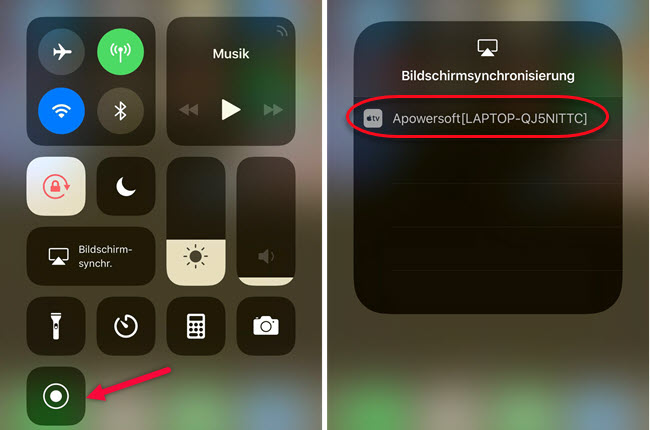
- Bald wird der iPhone Bildschirm auf dem Desktop angezeigt. Wählen Sie das Video und spielen Sie es ab.
Vergessen Sie nicht, dass beide Geräte mit dem gleichen WiFi Netzwerk verbunden sein müssen.
ApowerManager – Reibungslos Videos vom iPhone auf PC streamen
ApowerManager ist eine umfassende iPhone-Management-Software. Mit dieser App können Nutzer die auf iPhone gespeicherten Dateien einfach auf dem Computer verwalten. Die Bildschirmspiegelung ist auch möglich. Führen Sie die folgenden Schritte aus, um das iPhone Video auf dem PC streamen zu können.
- Laden Sie dieses Programm von unten herunter und installieren Sie es auf Ihrem PC.
- Führen Sie diese App auf Ihrem PC aus und klicken Sie in der Funktionsliste auf „Wergzeuge“. Doppelklicken Sie auf „iOS Recorder“, um diese Anwendung zu starten.
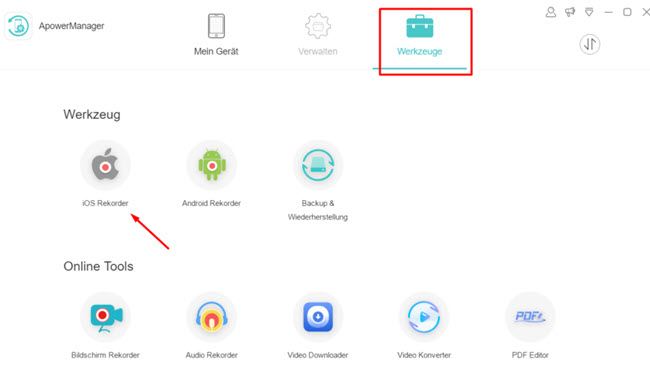
- Ein Popup-Fenster mit dem Hinweis „Windows-Sicherheitswarnung“ wird angezeigt. Bitte aktivieren Sie die beiden Optionen, damit diese App in privaten und öffentlichen Netzwerken kommunizieren kann und klicken Sie auf „Zugriff erlauben“.
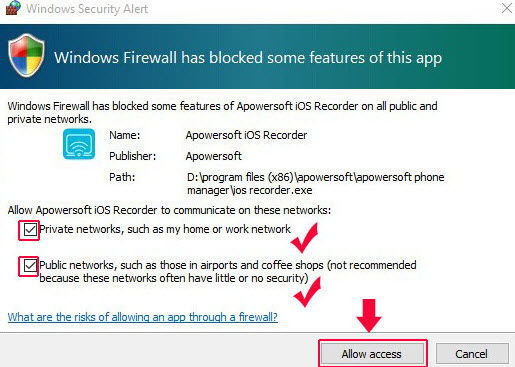
- Hinweis: Wenn auf Ihrem PC kein Popup-Fenster angezeigt wird, öffnen Sie bitte auf Ihrem PC „Systemsteuerung“ > „System und Sicherheit“ > „Windows Firewall“ > „Apps dürfen kommunizieren durch Windows Firewall“. Sie müssen alle Kästchen in Bezug auf ApowerManager und Apowersoft iOS Recorder im Bereich „Zugelassene Apps und Funktionen“ ankreuzen.
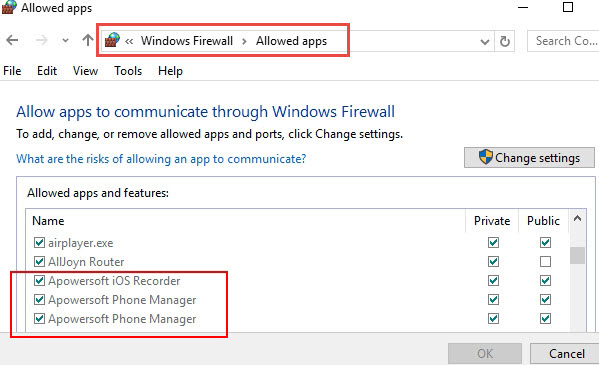
- Wechseln Sie wieder zu Ihrem iPhone und scrollen Sie von der Unterseite Ihres iPhones zu „Bildschirmsynchr.“, verbinden Sie Ihr iPhone mit dem Programm auf dem Computer.
- Sobald die Verbindung hergestellt ist, spielen Sie die Videos auf Ihrem iPhone ab damit diese dann auf dem Computer angezeigt werden.
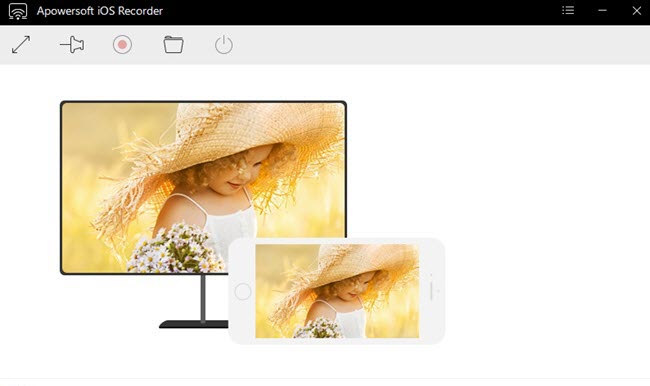
Andere hilfreiche Funktionen:
Wie gesagt ist ApowerManager für die Verwaltung Ihrer mobilen Daten auch sehr hilfreich. Wenn Sie wichtige Videos auf Ihrem Computer sichern möchten, können Sie diese mit einem Klick auf „Export“ auf den PC verschieben. Wenn Sie neue Videos hinzufügen möchten, klicken Sie einfach auf „Import“. Die unerwünschten Videos können Sie auch direkt löschen.
Mit ApowerManager können Sie verschiedene mobile Dateien wie Musik, Fotos, Textnachrichten, Kontakte, Anwendungen, Lesezeichen, Anruflisten, Hintergrundbilder und viele weitere auf Ihrem Computer verwalten, übertragen, wiederherstellen, sichern und anzeigen. Kurz gesagt, Sie können Ihr Gerät mit diesem Tool aus einer Hand verwalten.
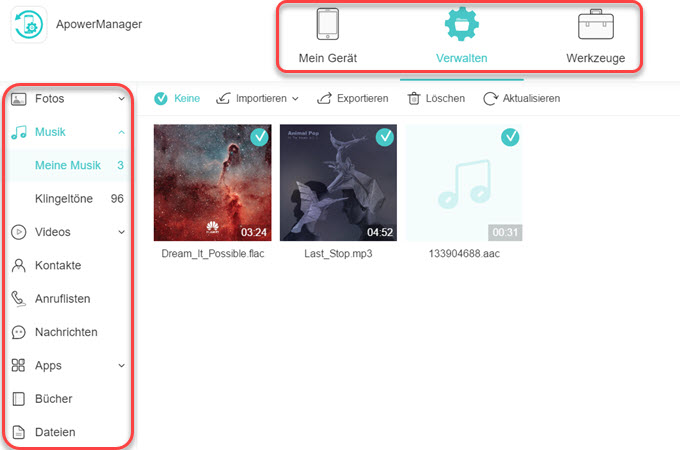
Um Videos vom iPhone auf PC zu streamen, können Sie auch andere Lösungen wie etwa Mobizen und AirStream verwenden. Diese Tools streamen jedoch entweder zu langsam oder sind komplexer in der Anwendung. Im Vergleich bietet ApowerMirror Benutzern leistungsfähigere Funktionen und einfache Bedienung.



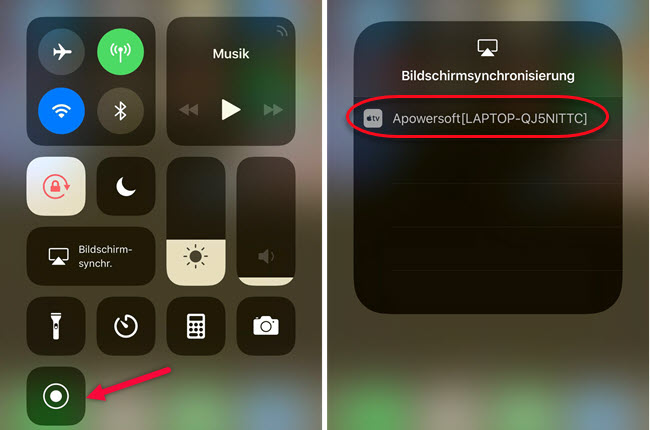
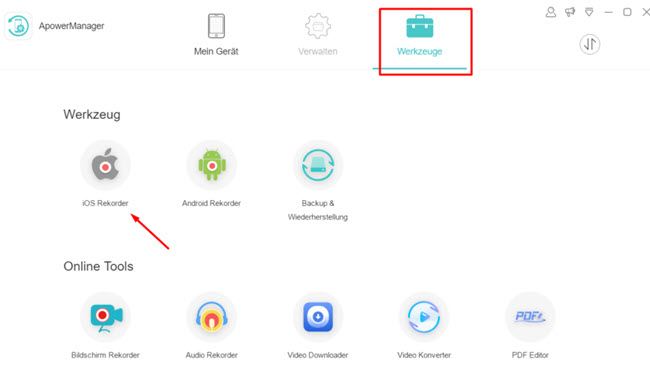
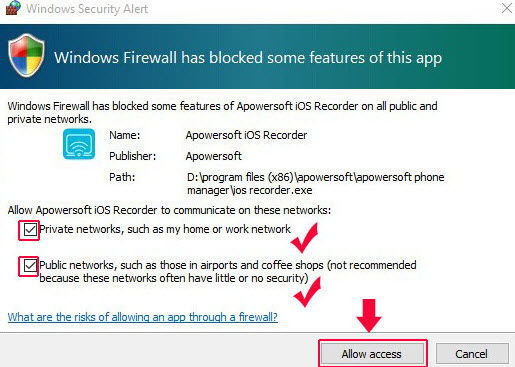
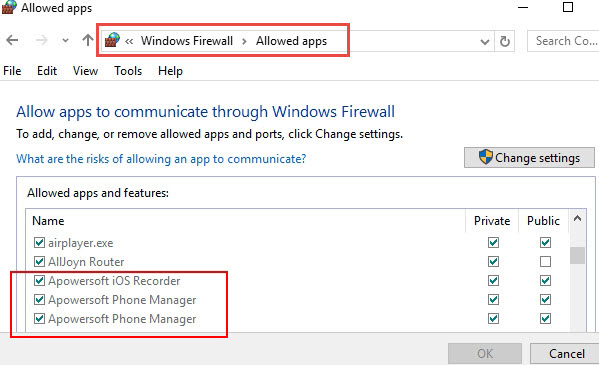
Einen Kommentar schreiben